Google Drive oferă spațiu nelimitat pentru susținerecrearea și stocarea fotografiilor. Pentru fotografiile HD care ocupă un spațiu considerabil, această caracteristică este destul de minunată. Când faceți o copie de rezervă pentru fotografii, spațiul dvs. Google Drive rămâne neatins. Dacă ați cumpărat un dispozitiv care nu are foarte mult spațiu de stocare, aceasta este o modalitate excelentă de a vă asigura că nu vă rămâneți fără spațiu. Desigur, nu este bine să faci doar o copie de rezervă a fotografiilor. Aceasta nu va elibera automat spațiu pe dispozitiv. Trebuie să eliminați o fotografie de pe dispozitiv pentru a elibera spațiu. Singurul lucru este că dacă faceți o copie de rezervă și sincronizați fotografiile cu Google Drive, ștergerea unei fotografii din dispozitivul dvs. o adăugați imediat. Trebuie să spuneți Google Photos să elimine o fotografie de pe dispozitiv, dar să o păstrați în Google Drive.
Ștergeți o fotografie din dispozitivul dvs.
Vom presupune că susțineți deja fotografii pe Google Drive. Dacă nu știți cum să faceți asta, citiți secțiunea următoare și apoi reveniți la aceasta.
Deschide aplicația Fotografii pe dispozitivul tău Android. Deschideți fotografia pe care doriți să o eliminați de pe dispozitiv, dar păstrați-vă pe Google Drive. Atingeți butonul de preaplin din partea dreaptă sus și selectați „Ștergeți copia dispozitivului” din meniu Aceasta va elimina fotografia de pe dispozitivul dvs., dar păstrați o copie în Google Drive.

Pentru a elimina mai multe fotografii de pe dispozitiv, atingețiși țineți o fotografie pentru a o selecta. După ce vă aflați în modul de selecție, atingeți și selectați toate celelalte fotografii pe care doriți să le eliminați de pe dispozitiv. După ce selectați fotografiile, atingeți butonul de preaplin din partea dreaptă sus și selectați „Ștergeți copia dispozitivului” din meniu.
Back Up Fotografii pe Google Drive
Dacă nu faceți o copie de siguranță a fotografiilor pe Google Drive, veți lipsi din spațiul gratuit de stocare în cloud. Pentru a face copii de rezervă pentru Google Drive, deschideți aplicația Fotografii.
Atinge butonul hamburger din partea stângă sus. Selectați „Setări” din sertarul de navigare. Atingeți „Backup & sync” și activați-l de la comutatorul din partea de sus a ecranului Backup și sincronizare. Apoi, derulați în jos și atingeți „Încărcare dimensiune”. Din meniul care apare, selectați „Calitate înaltă”. Dacă selectați „Original”, fotografiile vor fi consumate în spațiul de stocare al Google Drive. Trebuie să selectați de înaltă calitate pentru a obține spațiu nelimitat.
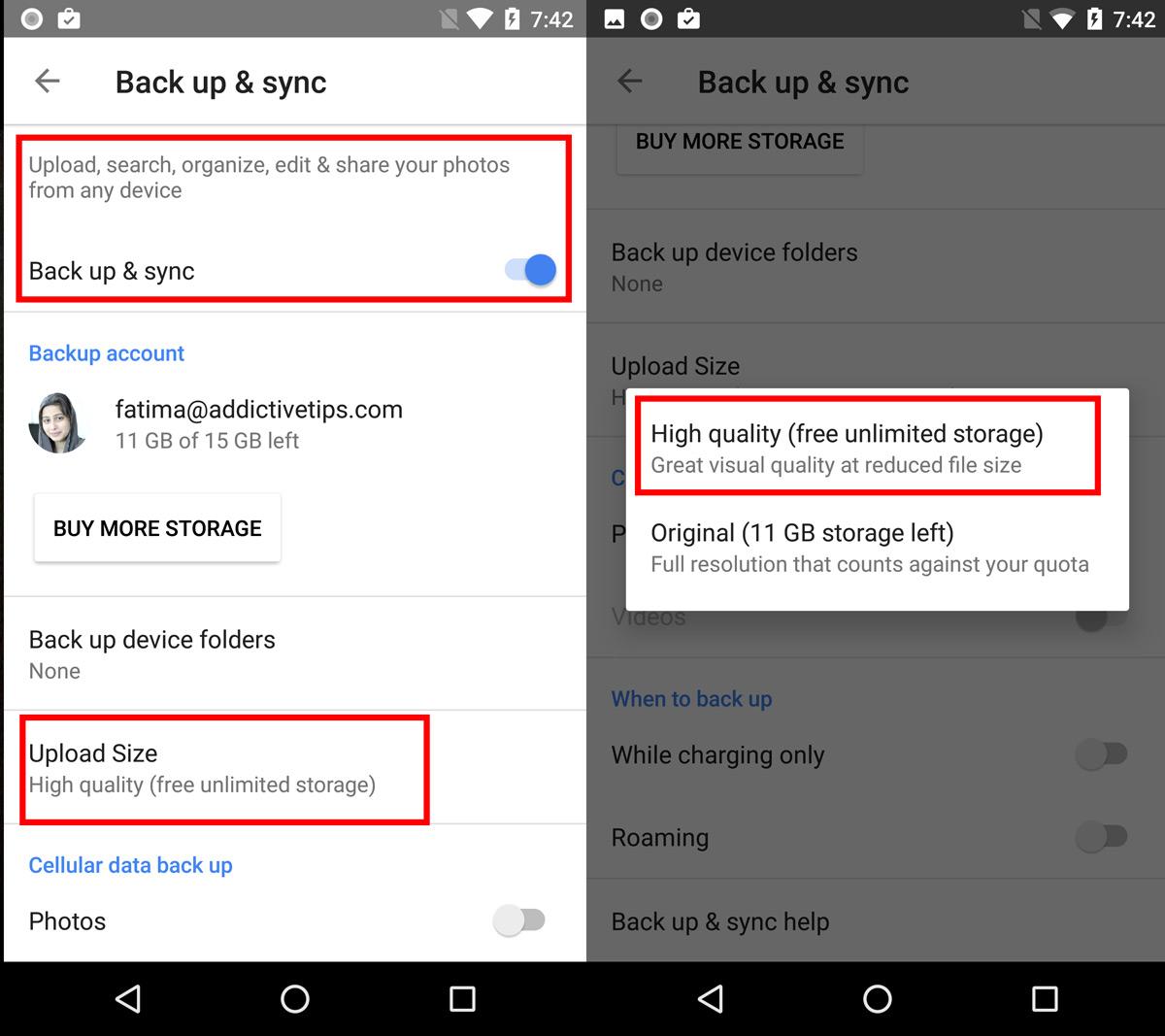
După aceea, ori de câte ori faceți fotografii pe telefonul dvs. și sunt făcute copii de rezervă pe Google Drive, le puteți elimina de pe dispozitiv utilizând indicațiile de mai sus.













Comentarii